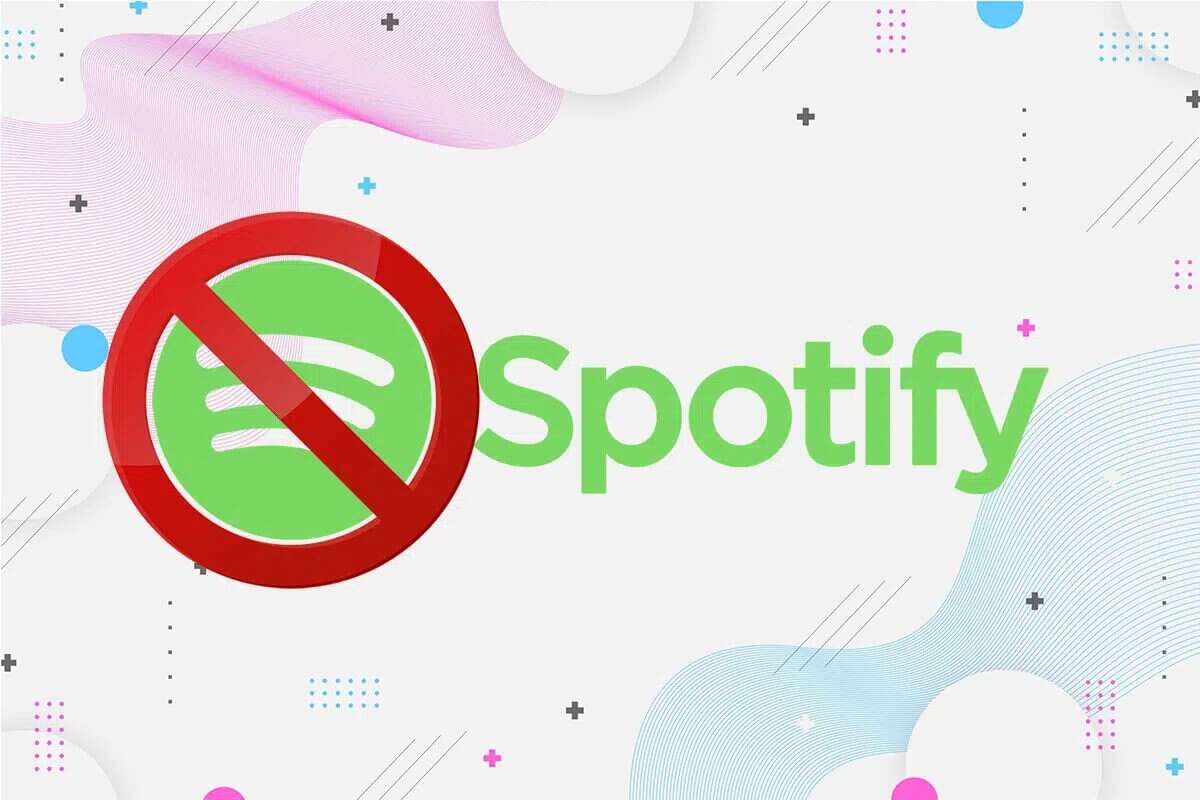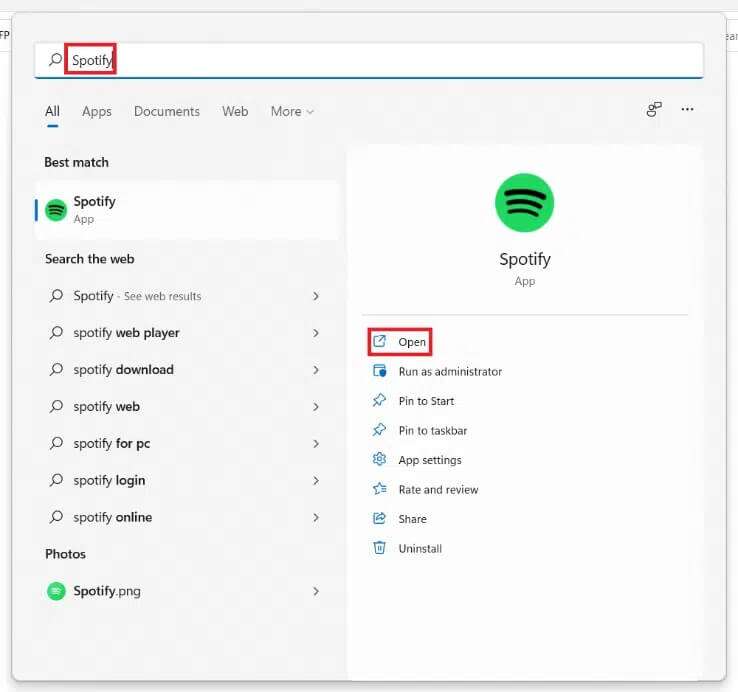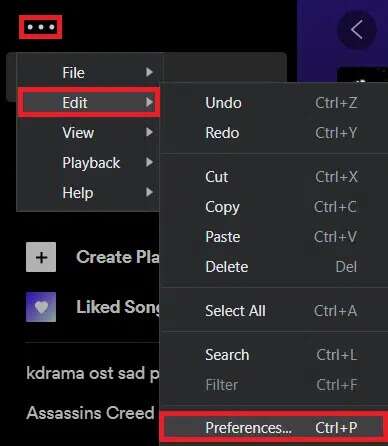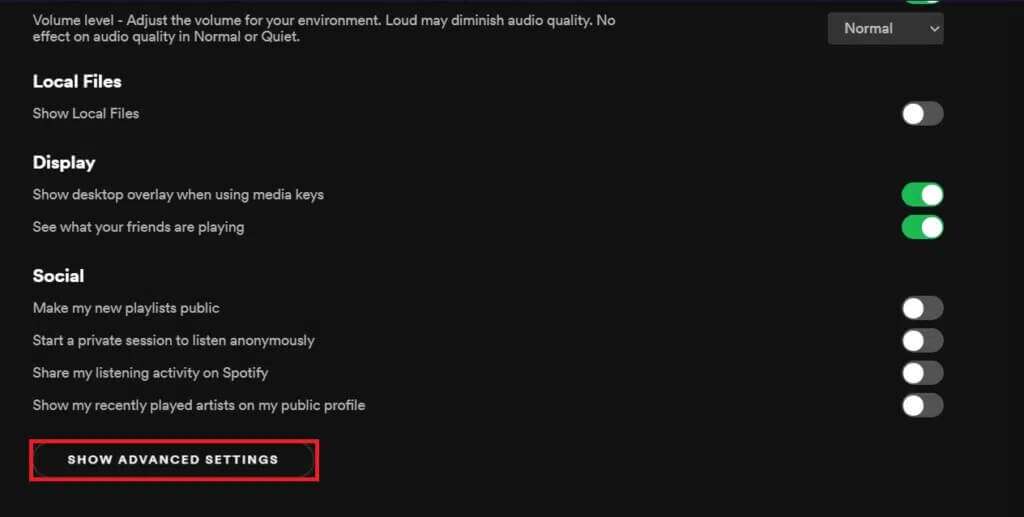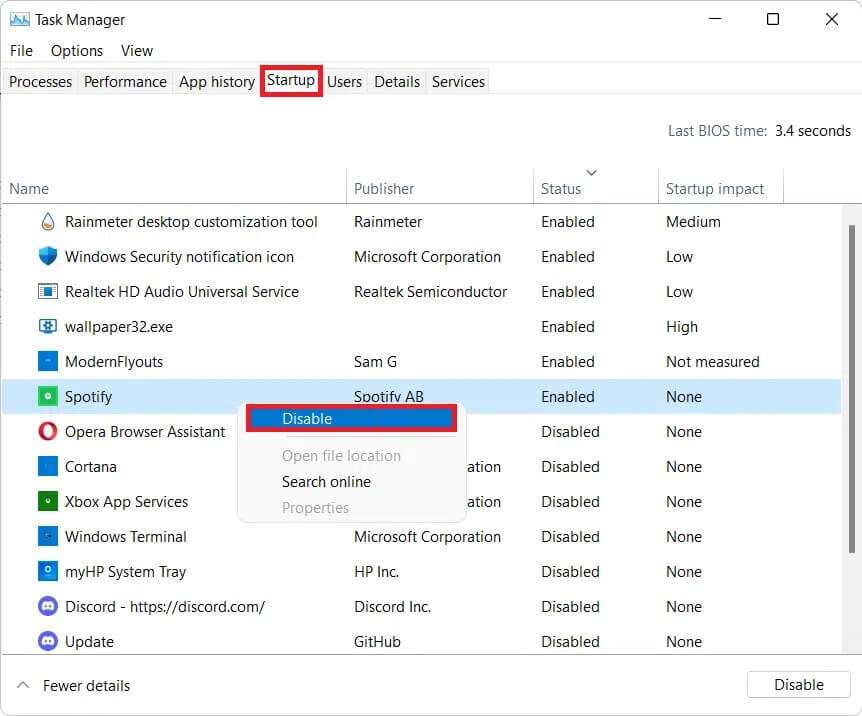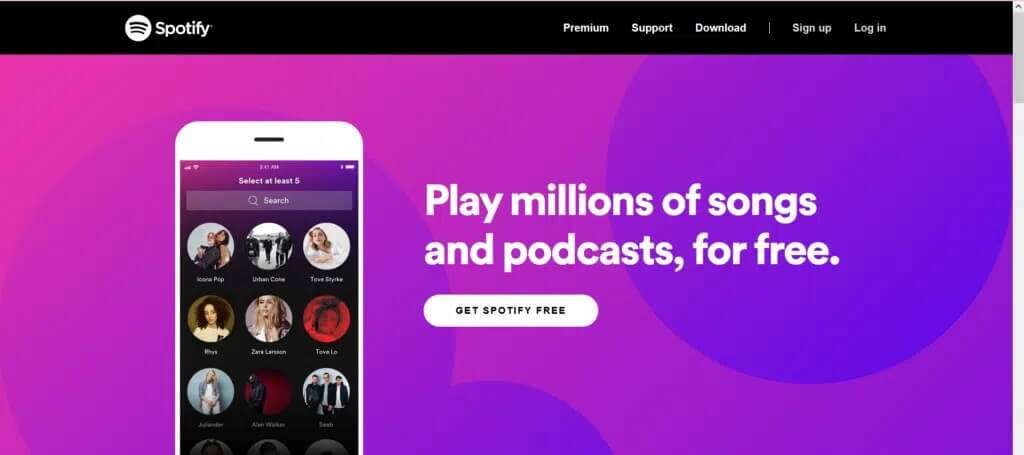3 façons d'empêcher Spotify de s'ouvrir au démarrage de Windows 11
Spotify Il s'agit d'une plate-forme de diffusion de musique populaire et elle est disponible sur toutes les principales plates-formes, y compris Windows, macOS, Android, iOS et Linux. Il offre ses services dans le monde entier, visant à pénétrer les marchés de 178 pays d'ici 2021. Mais vous ne voulez pas qu'il démarre chaque fois que vous enregistrez une Entrée sur votre ordinateur. Puisqu'il restera simplement en arrière-plan et utilisera vos ressources mémoire et CPU pour rien. Nous vous donnons un guide utile qui vous apprendra comment empêcher Spotify de s'ouvrir au démarrage, c'est-à-dire le démarrage automatique sur les PC Windows 11.
3 façons d'empêcher Spotify de s'ouvrir au démarrage de Windows 11
Spotify n'est pas seulement un service de streaming musical, mais aussi une plate-forme de podcast, avec des options gratuites et premium disponibles. Il compte environ 365 millions d'utilisateurs mensuels qui l'utilisent pour diffuser de la musique. Cependant, il serait sage de le tirer en cas de besoin, plutôt que de le garder simplement comme élément de départ. Il existe 3 méthodes de base pour empêcher Spotify de démarrer automatiquement sur Windows 11, comme indiqué ci-dessous.
Méthode XNUMX : modifier les paramètres de l'application Spotify
Voici les étapes pour désactiver l'ouverture de Spotify au démarrage de Windows 11 en Application Spotify Desktop:
1. Cliquez icône de recherche Et le type Spotify Et cliquez "ouvert" pour le démarrer.
2. Cliquez Icône en trois points dans le coin supérieur gauche de l'écran d'accueil.
3. Cliquez "Libération" Dans le menu contextuel et sélectionnez une option "Préférences" , Comme indiqué ci-dessous.
4. Faites défiler la liste et appuyez sur Afficher les paramètres avancés.
5. Dans une section Démarrage et comportement de la fenêtre Sélectionnez Non De l'ouverture automatique de Spotify après l'enregistrement Entrée au menu déroulant de l'ordinateur, comme indiqué ci-dessous.
Méthode 2 : Désactivez-le dans le Gestionnaire des tâches
Voici les étapes pour empêcher Spotify de s'ouvrir au démarrage sur Windows 11 via le Gestionnaire des tâches :
1. Appuyez sur les touches Ctrl + Maj + Echap En même temps pour ouvrir Gestionnaire de tâches.
2. Allez dans l'onglet "Commencez" Dans la fenetre "gestion des tâches".
3. Sélectionner Spotify Faites un clic droit dessus et sélectionnez désactiver l'option , Comme montré.
Méthode XNUMX : utilisez plutôt Spotify Web Player
Pour éviter complètement les problèmes de démarrage automatique de l'application Spotify, il est recommandé d'utiliser le lecteur Web Spotify à la place. De cette façon, non seulement vous libérerez de l'espace sur votre appareil, mais vous éviterez également les problèmes avec l'application Spotify.
J'espère que cet article vous a aidé à comprendre comment empêcher Spotify de s'ouvrir au démarrage de Windows 11. Écrivez-nous vos suggestions et questions concernant cet article dans la zone de commentaire. Vous pouvez également nous contacter pour nous faire part du prochain sujet que vous souhaitez nous entendre.